|
w8改w7系统怎么安装?win8系统很多用户都使用不习惯,所以都选择降级改为win7系统,那么具体应该怎么操作呢?一起来看下win8系统改成win7的详细方法步骤吧。
步骤一:获取Windows 7专业版(win7专业版原版下载)的DVD或USB驱动器以及合法的产品密钥。这不一定必须是新的Windows 7产品密钥;只要是合法的产品密钥即可,你可以使用它,即使它已经用于另一台设备的安装中。
联系你的PC制造商咨询他们能够提供Windows 7专业版的安装光盘。很多制造商都持有他们所出售的计算机的光盘镜像以及每一台PC机的驱动程序,因此大部分知名品牌的制造商都能为你提供该便利。
下载ISO(光学)镜像并刻录到光盘中,或直接订购相关光盘。
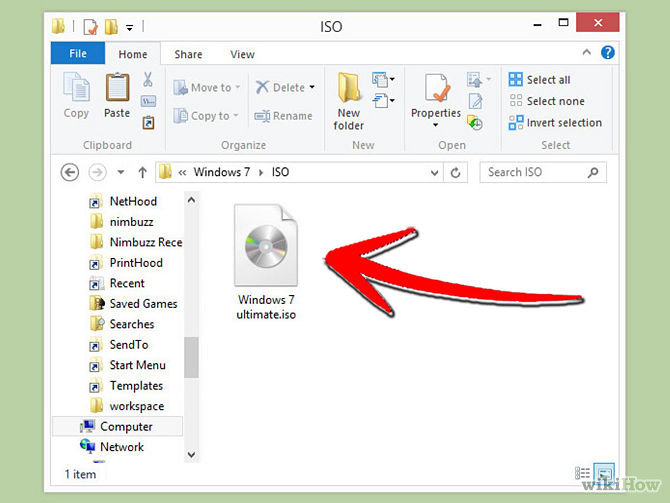
w8降级w7系统方法图一
步骤二:使用外部硬盘驱动器或在线服务,备份计算机上的所有个人文件。同时,备份所有应用程序和驱动程序。这些对象都需要在后期进行重新安装。
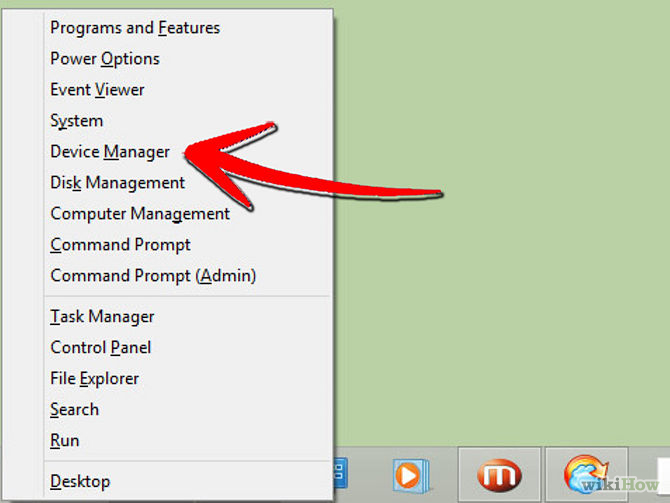
w8降级w7系统方法图二
步骤三:打开计算机上的设备管理器(同时按下X键和视窗键)。
一个列表将被显示。
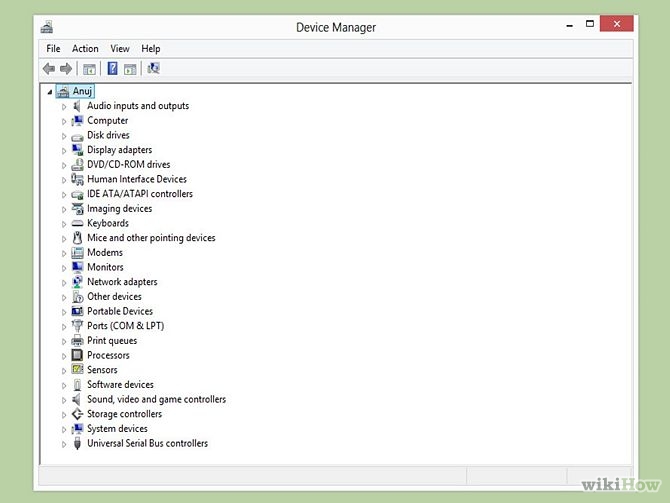
w8降级w7系统方法图三
点击每一设备,并对其组建做好记录。
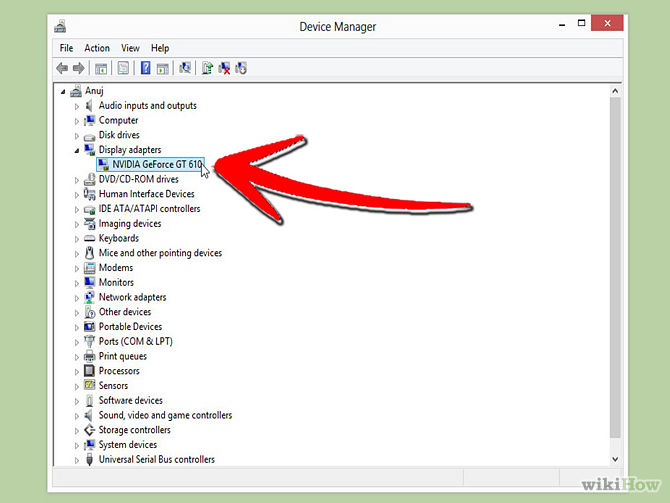
w8降级w7系统方法图四
确保掌握清楚"定点设备"、"网络适配器"和"显示适配器"的型号和制造商信息。
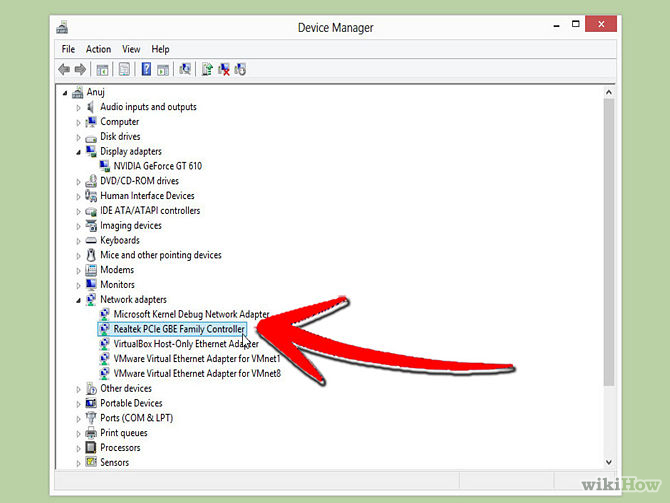
w8降级w7系统方法图五
步骤四:从Windows 7安装光盘启动。该过程中,你可能会看到提示“按任意键”。
步骤五:如果你是从Windows 8专业版降级到Windows 7专业版的,请致电微软的帮助热线(866) 592 8221激活Windows 7的降级。他们会提供一个代码(只能使用一次),请把该代码输入到激活输入栏内。
步骤六:安装过程中按照提示进行。你将被要求设置你的地点及进行各种设置选项的选择。
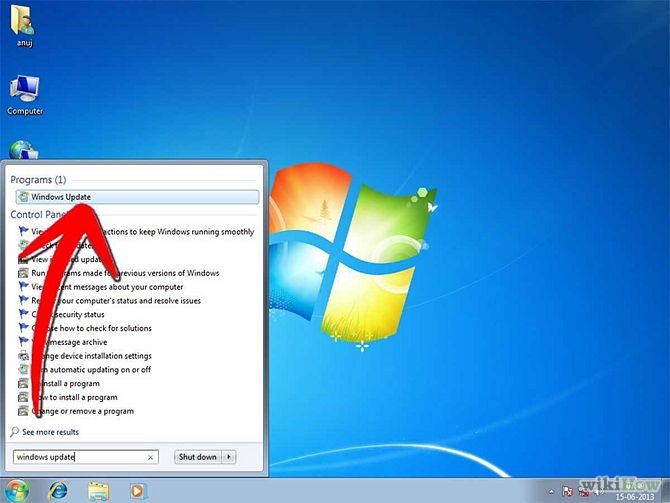
w8降级w7系统方法图六
步骤七:安装驱动程序和应用程序。根据早前记下的设备型号,这些程序都可以从制造商处获得。
步骤八:重启计算机。
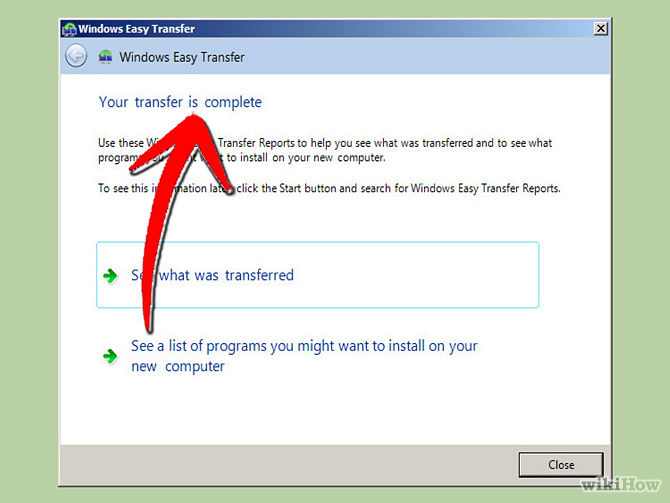
w8降级w7系统方法图七
步骤九:安装个人文件;点击“步骤完成”。win732位系统下载安装教程也提供给大家,网友们也可以使用这个方法。
上面所描述的全部内容就是小编为网友们带来的w8降级w7系统方法了,w8如何降级w7系统方法网友们都学会了吗?相信通过小编这么精彩的教程,网友们都已经学会了。小编的优点就是喜欢把简单,好用,有趣的教程分享给大家,让网友们都能开开心心学习电脑技巧。
|